
Synology Router RT6600ax 無線路由器
隨著本土疫情上升,這陣子小朋友在家學習的時間又開始逐漸增加,爸媽也跟著在家工作(簡直又回到去年同一時期的狀況),大量高速的網路連線需求再度對家中的無線路由器進行考驗。而陳拔最近收到了 Synology 新推出的 RT6600ax 無線路由器測試邀請,因為陳拔先前就是 RT1900ac 的老用戶,家中也是使用 DS920 作為 NAS 儲存備份裝置,自然對這台 Synology 新推出的 RT6600ax 無線路由器相當感興趣,所以也在 5 月份進行了測試。
可能很多人對 Synology 的無線路由器相對陌生,不過在 2016 年 Synology 就推出了第一台無線路由器產品: RT1900ac,之後還有 RT2600ac 以及支援 MESH 網狀網路的 MR2200ac,但是之後無線路由器這條產品線就沉寂了接近 4 年之久,終於在今年 5 月才再度推出 RT6600ax,而在沉寂了這麼久之後,新推出的 RT6600ax 是否能回應消費者的期待呢,以下是陳拔的開箱測試:

Synology Router RT6600ax 無線路由器(左)與 RT1900ac(右)
Synology Router RT6600ax 無線路由器開箱與外觀
首先來看 Synology Router RT6600ax 無線路由器的開箱與外觀部分,

這次 Synology Router RT6600ax 無線路由器在外盒設計上保持 Synology 產品包裝特色,採用簡單的瓦楞紙原色設計,僅在左下角有註明品牌與產品類別的 Synology Router 字樣,另外右上角則是產品外觀的影像與功能介紹,面積不是很大。
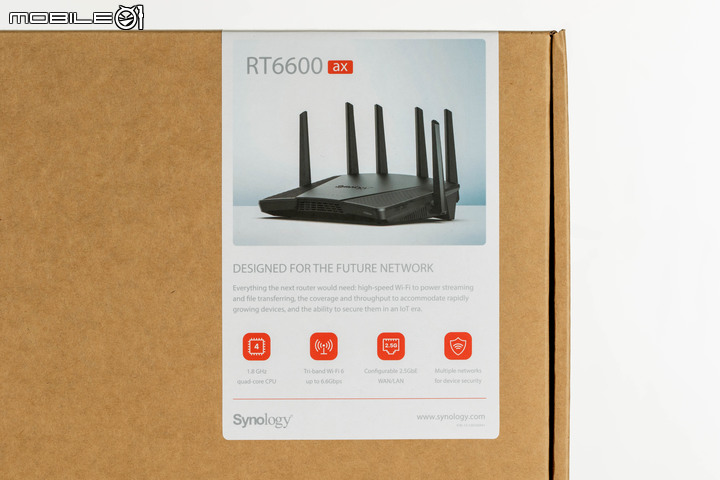
右上角的產品介紹,包括產品名稱,特色敘述等。
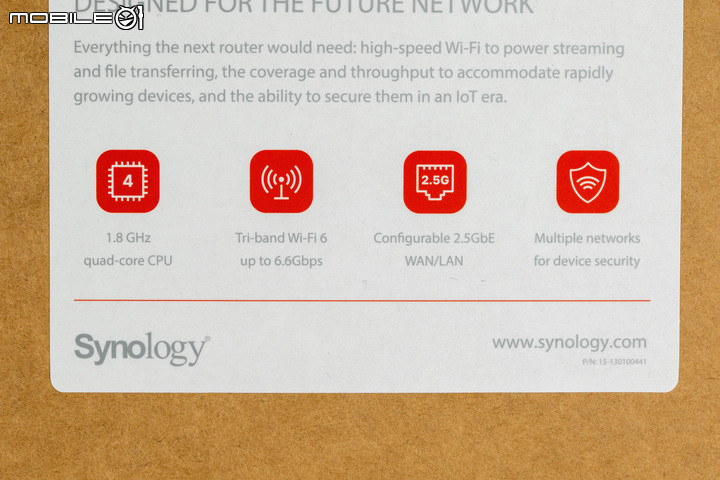
另外下方還標出了 Synology Router RT6600ax 無線路由器的四項特色,包括 1.8 GHz 四核心處理器、三頻 WiFi 6 無線傳輸規格、2.5 GbE 有線網路連接埠、多重網域設計等。

在外盒側面則是在邊緣部分印上了產品的其他特色,包括內建 VPN Server、威脅保護、流量監控/控制、持續提供更新等。
在持續更新這點陳拔覺得是 Synology 路由器相當不錯的特色,即便是 2016 年推出的 RT1900ac,仍能更新到新版的 SRM 1.2.5 作業系統,即便連線性能已不如新款 ax 機種,但是在功能與安全性部份仍然可以持續進化,退居到第二線轉移到連線需求沒那麼高的父母家繼續服務。

RT1900ac 仍可升級到最新的 SRM 1.2.5 作業系統。

外盒背面則是 Synology Router RT6600ax 無線路由器的規格介紹以及產品序號等資訊。
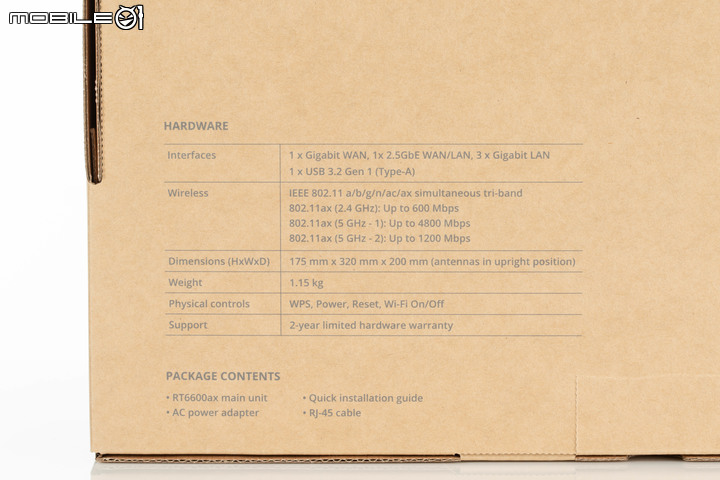
外盒背面印刷的 Synology Router RT6600ax 無線路由器硬體規格、尺寸、保固說明以及包裝內容物等,規格部分 Synology Router RT6600ax 無線路由器提供五組有線網路連接埠、一組 USB 3.2 Gen 1 Type-A 連接埠、無線網路部分則是提供 802.11 a/b/g/n/ac/ax 等三頻連接規格,ax 部分則是提供一組 2.4 GHz、兩組 5GHz 頻段,合計 6600 Mbps 頻寬。

盒裝背面右上角則是 WiFi 認證以及 WiFi 安全設定的標誌。

開啟 Synology Router RT6600ax 無線路由器的盒裝就能看到由緩衝材料包覆的路由器本體。

Synology Router RT6600ax 無線路由器的盒裝內容物,包括路由器本體、快速安裝指南、電源供應器以及一條網路線,相當簡單,另外無線天線都已事先安裝在路由器上,不用另外自行安裝。

Synology Router RT6600ax 無線路由器的電源供應器規格,採用 12V/3.5 A 供電規格,最高瓦數為 42W。

接著來看 Synology Router RT6600ax 無線路由器本體,這是受納在盒內、天線摺收起來的狀態,可以看到兩側具有大面積的散熱格柵開口。

將天線都立起來後的狀態,Synology Router RT6600ax 無線路由器的天線配置為均為全向性高增益雙極天線設定,在 5GHz-1 頻段部分為 4T4R MIMO 設定,在 2.4 GHz 以及 5GHz -2 頻段部分則是 2T2R MIMO 設定。

在前方右側有產品型號字樣提供判別。

正面中央的散熱孔以及狀態燈號配置,這次 Synology Router RT6600ax 無線路由器在外殼上做了相當大量的散熱格柵設計,提供長時間穩定運作所需的散熱需求。
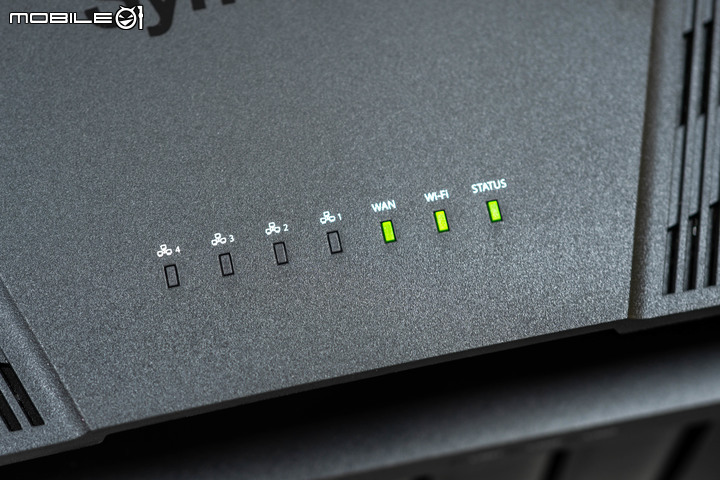
Synology Router RT6600ax 無線路由器運作時的燈號顯示,主要以不同顏色的 LED 來顯示目前路由器的運作狀態。

Synology Router RT6600ax 無線路由器的機身後方佈局,由左至右分別為 USB 3.2 Gen 1 Type-A 連接埠、一組 WAN 連接埠(1Gbps)、四組 LAN 有線網路連接埠,電源按鍵、Reset 插孔、電源線連接孔。

在四組 LAN 區域網路連接埠部分, LAN 1 為 2.5 Gbps 的規格,其餘為 1 Gbps 連線規格,而 LAN 1 也可以透過路由器設定成為第二組對外網路的 WAN 2 連接埠,如果對外線路連線速度足夠的話,可以使用這個連接埠作為對外連線使用,不過以目前台灣一般家用的對外頻寬,使用 1Gbps 規格的 WAN1 就夠用了,LAN 1 可以用在連接 NAS 等需要高速傳輸的網路設備,提高內網檔案的傳輸效率。
另外在圖中也可以看到 Synology Router RT6600ax 無線路由器在機身後方的上下邊緣也都具有散熱孔的配置。

Synology Router RT6600ax 無線路由器的機身側面部分,除了下半部的散熱格柵設計外,在靠近前端的部分可以看到 WPS 快速連線設定按鍵(左),以及 WiFi 快速開關按鍵(右)。另外在靠近後方的部分透過較高的支架抬高了路由器的底部,增加散熱效率。

Synology Router RT6600ax 無線路由器的底部,可以看到大面積的散熱格柵開口,提供足夠的冷卻氣流吸入,除了在機身四個支撐腳具有橡膠緩衝設計外,並在兩側提供各一組壁掛孔的設計,方便使用者以壁掛形式安裝。
Synology Router RT6600ax 無線路由器實機安裝與設定
接著就來對 Synology Router RT6600ax 無線路由器進行實機安裝與設定,這幾年網路路由器廠商紛紛以手機 APP 作為主要的初始設定工具(畢竟介面比網頁簡單),Synology 多年前也推出自家的『DS Router』APP 管理設定工具,所以陳拔這次就使用這個 APP 進行設定。當然也可以透過原本的網頁介面進行設定,就看每個人比較習慣用哪種方式進行。
- 設定新路由器

- 顯示路由器資訊

- 設定管理者

- 設定 WiFi

- 設定操作模式
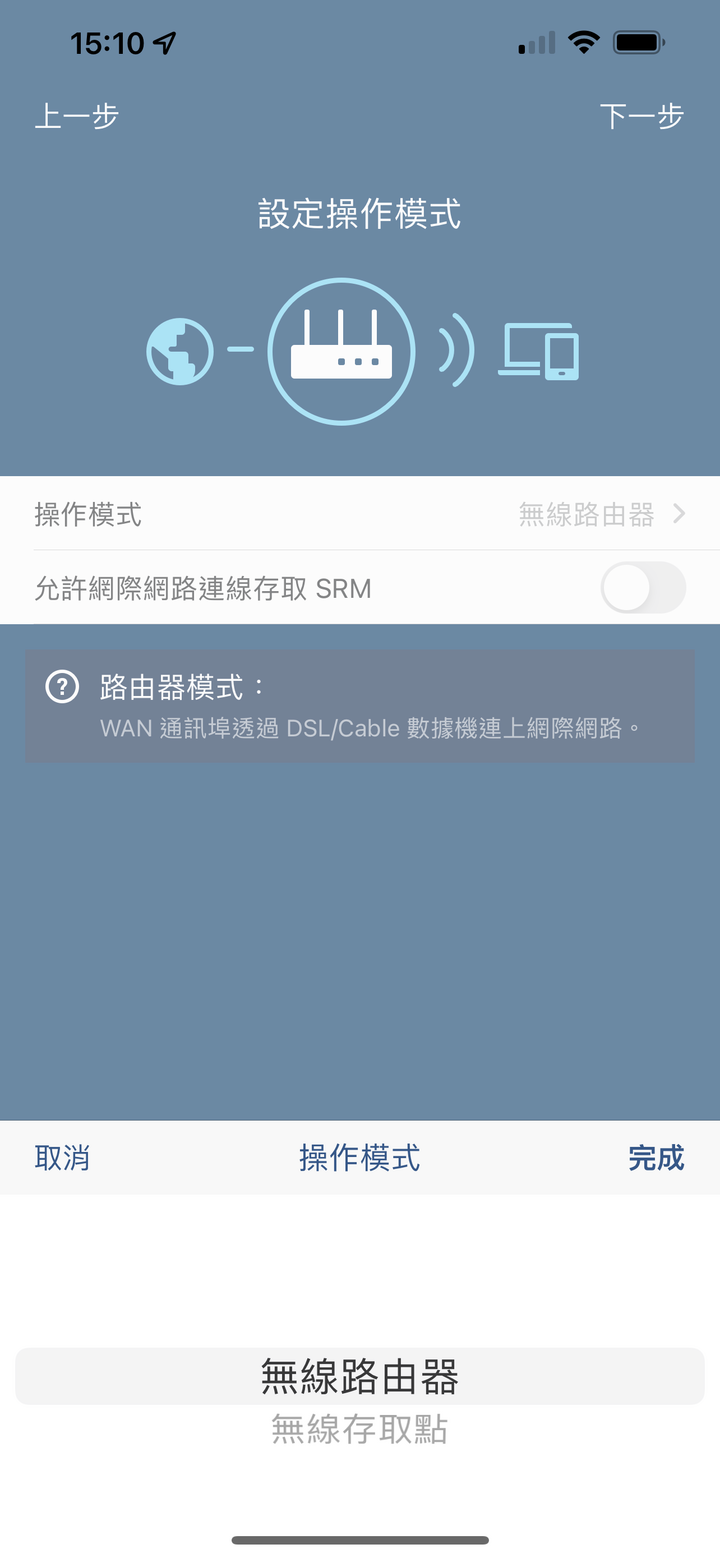
- 設定連線型態

- 同意服務條款

- 套用設定
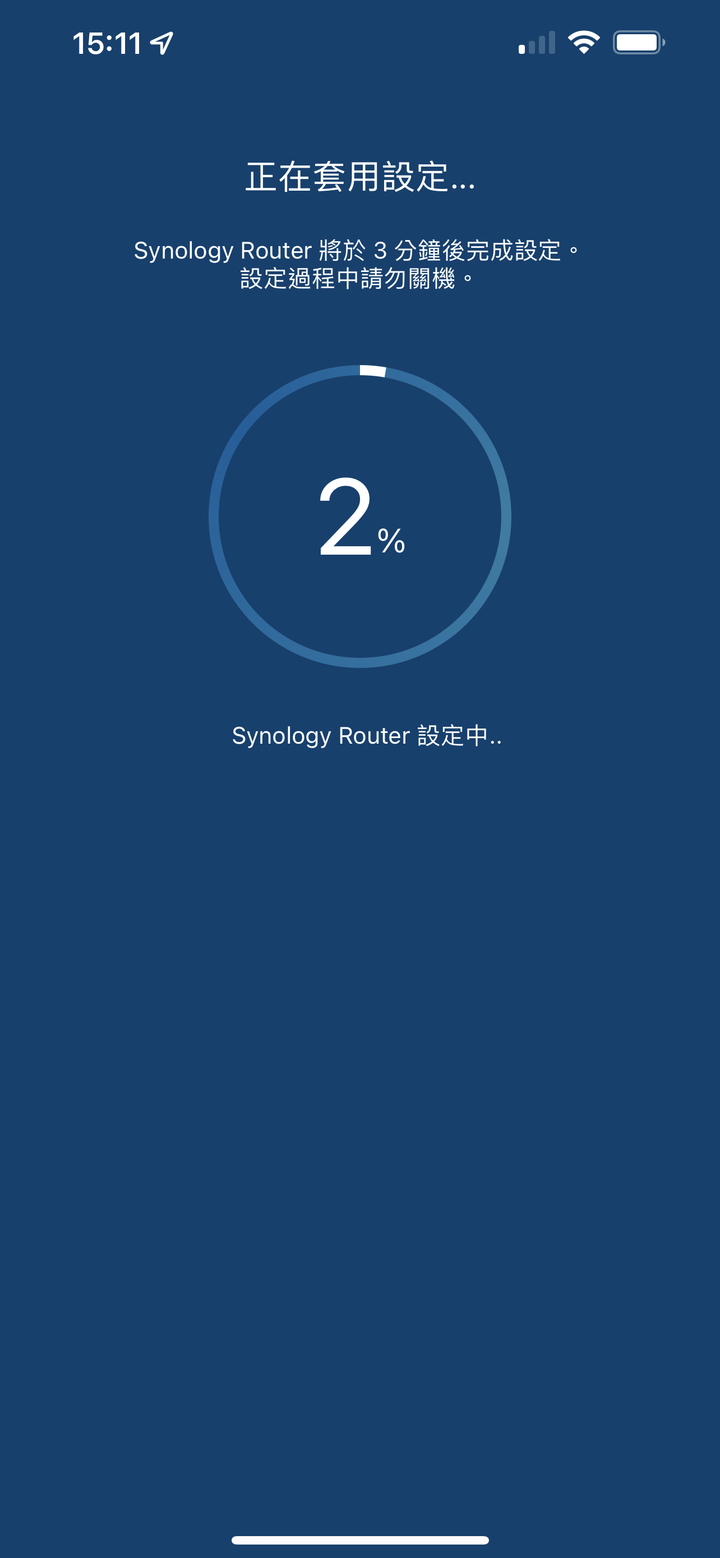
- 加入 WiFi 連線

- 檢查連線

- 設定 QuickConnect

- 建立 QuickConnect ID

- 設定完成

整個設定過程相當簡單,大約可以在 5 分鐘左右完成,先前很多人會因為安全性的因素考量不要設定 Quick Connect 連線,但這部分就是看自己在管理方便度與安全性上的平衡做取捨(老實說 QuickConnect 是真的蠻方便的)。
設定完成之後就會直接進入路由器的手機管理介面,在 『DS Router』APP 中分為『總覽』、『裝置』、『Safe Access』 以及『設定』四個選項,分別提供裝置狀態總覽、路由器連線狀態與設定、家長監護控制設定以及其他路由器的相關設定等功能。
- 總覽1

- 裝置

- Safe Access

- 設定

在『總覽』部分除了顯示目前路由器的大致連線狀態外,如果有 SRM 路由器作業系統的更新以及相關警示訊息也會顯示在這裡,是陳拔目前使用的無線路由器管理 APP 中,介面較好的設計。
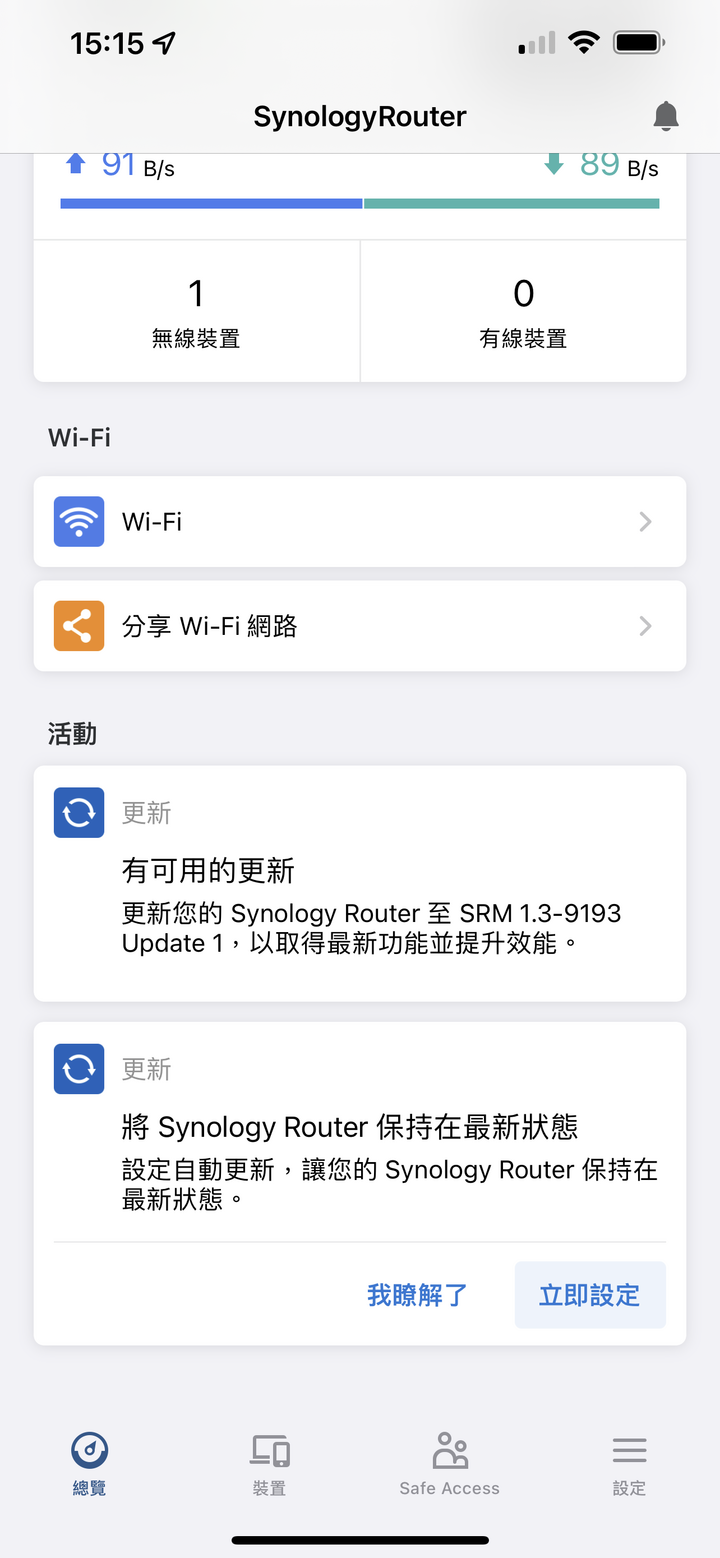
在『總覽』下方部分會出現路由器的相關訊息,包括作業系統更新等都會顯示在這裡。
『裝置』部分會顯示目前路由器作用中的連線,包括有線、無線等,點擊個別裝置後,還可以看到個別裝置的連線資訊、連線速度以及使用流量。
- 連線清單

- 裝置明細

- 連接速度

- 即時流量
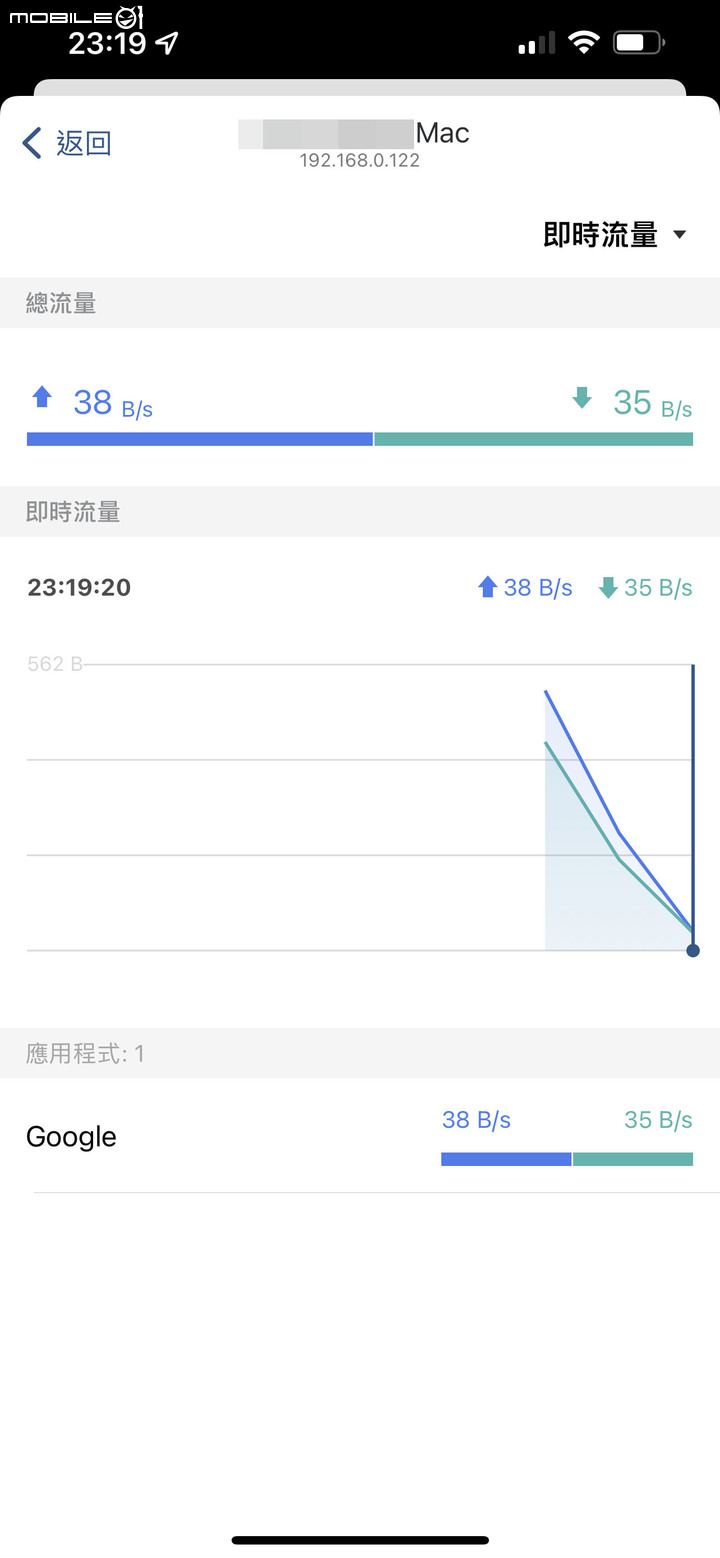
- 檢視時段設定

另外也可以更改裝置的名稱與顯示圖示,在現在連線數目越來越多的狀態下,可以透過裝置名稱與圖示來進行分類,在管理上更為方便。
- 名稱可改

- 圖示可改
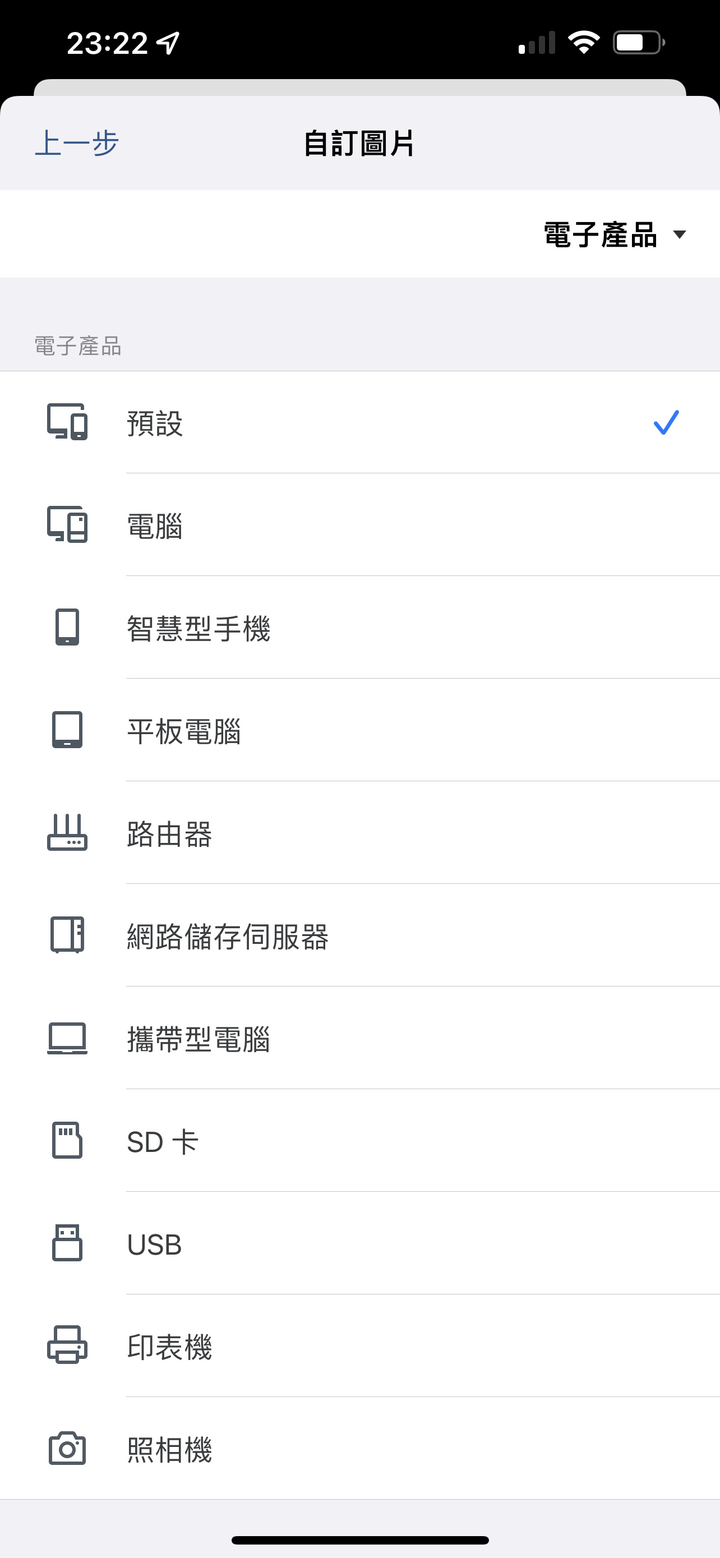
在『Safe Access』的部分則是提供家長監控解決方案,讓家長可以依照使用者、裝置甚至是所連上的網段不同來進行限制。
- Safe Access 初始畫面

- 設定使用者類型

- 命名使用者

- 指定使用者裝置

- 設定名稱與規則

在限制條件部分可設定可使用網路的時段、時數、可觀看的內容、安全搜尋設定、以及使用的連接服務。
- 上網時段

- 上網限額

- 網站過濾器
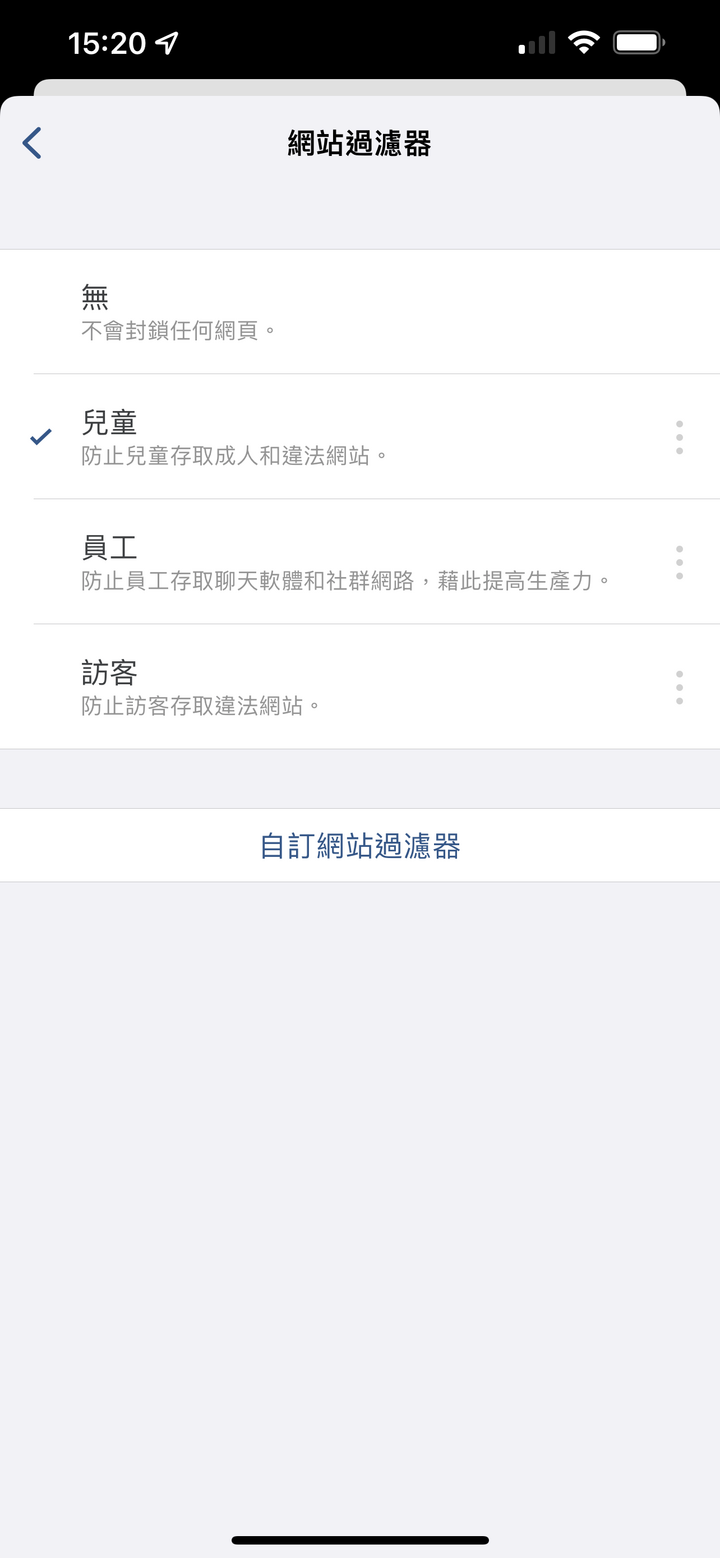
- 安全搜尋

- 可使用網路

在『設定』的部分則是提供使用者路由器的功能設定,包括 WiFi 設定、網際網路設定、帳號管理、安全性設定、路由器資訊等。
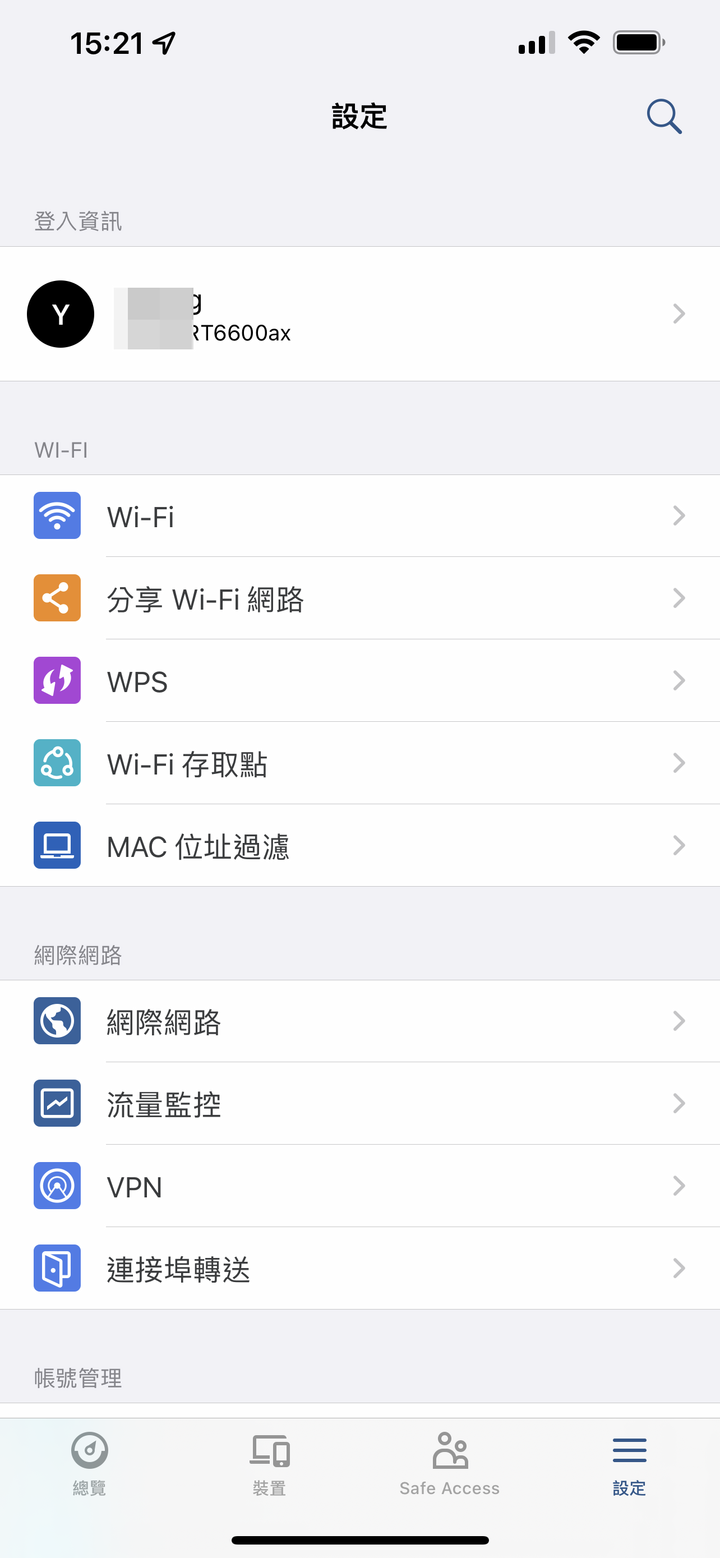
在『DS Router』 APP 中的設定頁面功能。
WiFi 部分包括 WiFi 連線設定、 分享 WiFi 網路、WPS 設定、WiFi 存取點以及 MAC 位置過濾等功能,這次 Synology 在新版 SRM 軟體中提供了多組獨立網路以及多組 SSID 設定的能力,在 RT6600ax 這台無線路由器上,最多可建立 5 組獨立網路和設定 15 個 Wi-Fi SSID,雖然這對家庭來說有點多,但是在公司或是營業場所,就可以透過分組的方式,使用者角色的不同(如主管、店員、顧客)來分配個別裝置可用的流量、連線優先權甚至是安全性設定,另外也可以設定每個 SSID 開放的時間。
- WiFi 設定畫面
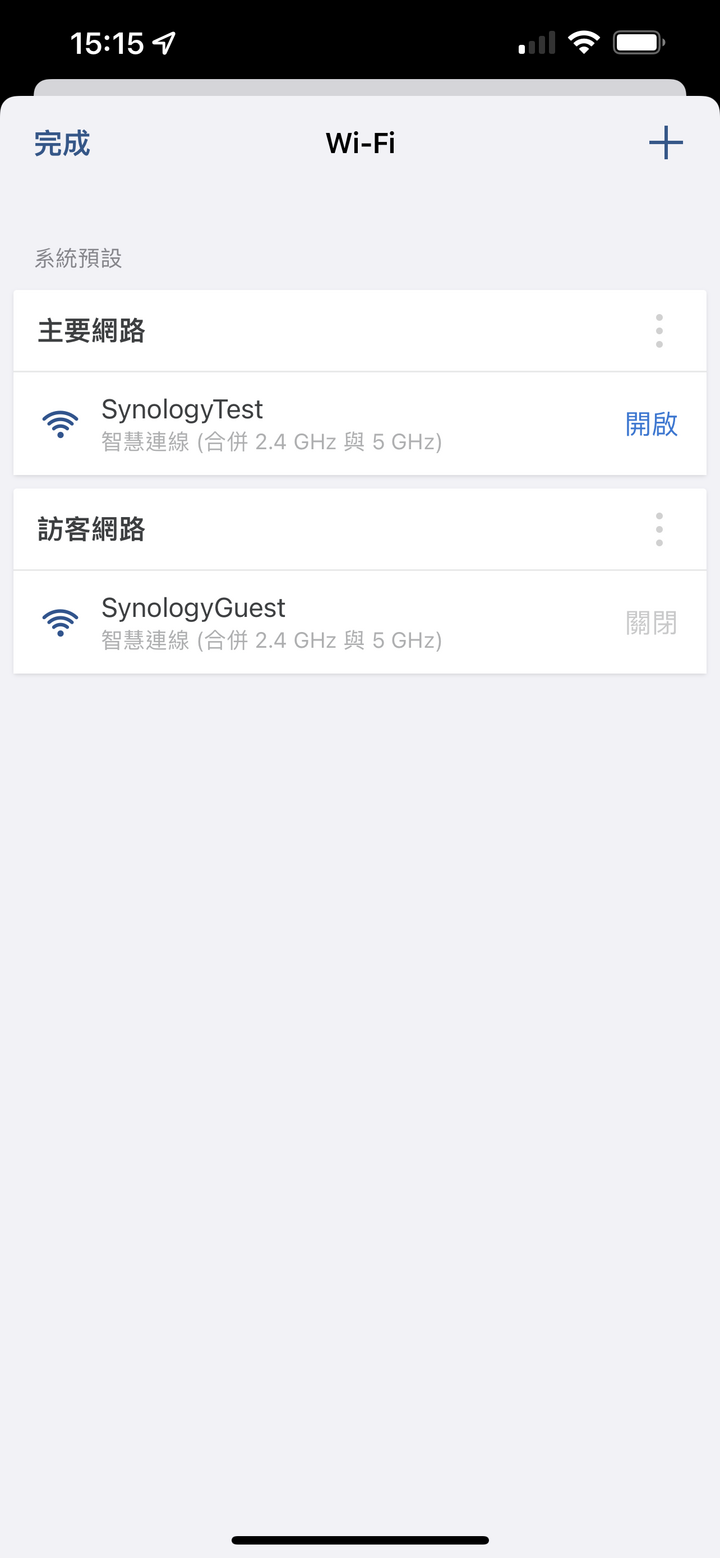
- SSID 設定

- 可區分頻段

- 個別 SSID 設定

- SSID 開放時間

- MAC 位置過濾

另外在連線分享上,Synology Router RT6600ax 無線路由器提供了 QR Code 掃描分享以及 WPS 快速連線設定兩種功能,在 QR-Code 部分則是可以針對個別 SSID 進行設定。
- WPS 設定

- QR-Code 分享

WiFi 存取點部份則是可透過支援 Mesh 無線網狀網路的裝置來擴充 RT6600ax 的訊號覆蓋範圍,先前 Synology 曾經推出過 MR2200ac 這款 Mesh 無線網狀網路裝置,不過 RT6600ax 是否相容,因為陳拔手上並沒有 MR2200ac,所以就沒辦法實際測試給大家看了,抱歉。
- WiFi 存取點設定

- 擴展存取點

- 存取點設定

網際網路的設定包括提供目前對外連線的狀態顯示、流量監控、VPN、連接埠轉送等設定功能,在流量監控部分可以依照個別裝置以及使用的應用程式進行流量監控。
- 網路狀態

- 流量監控

- 流量監控設定

- 整體流量監控
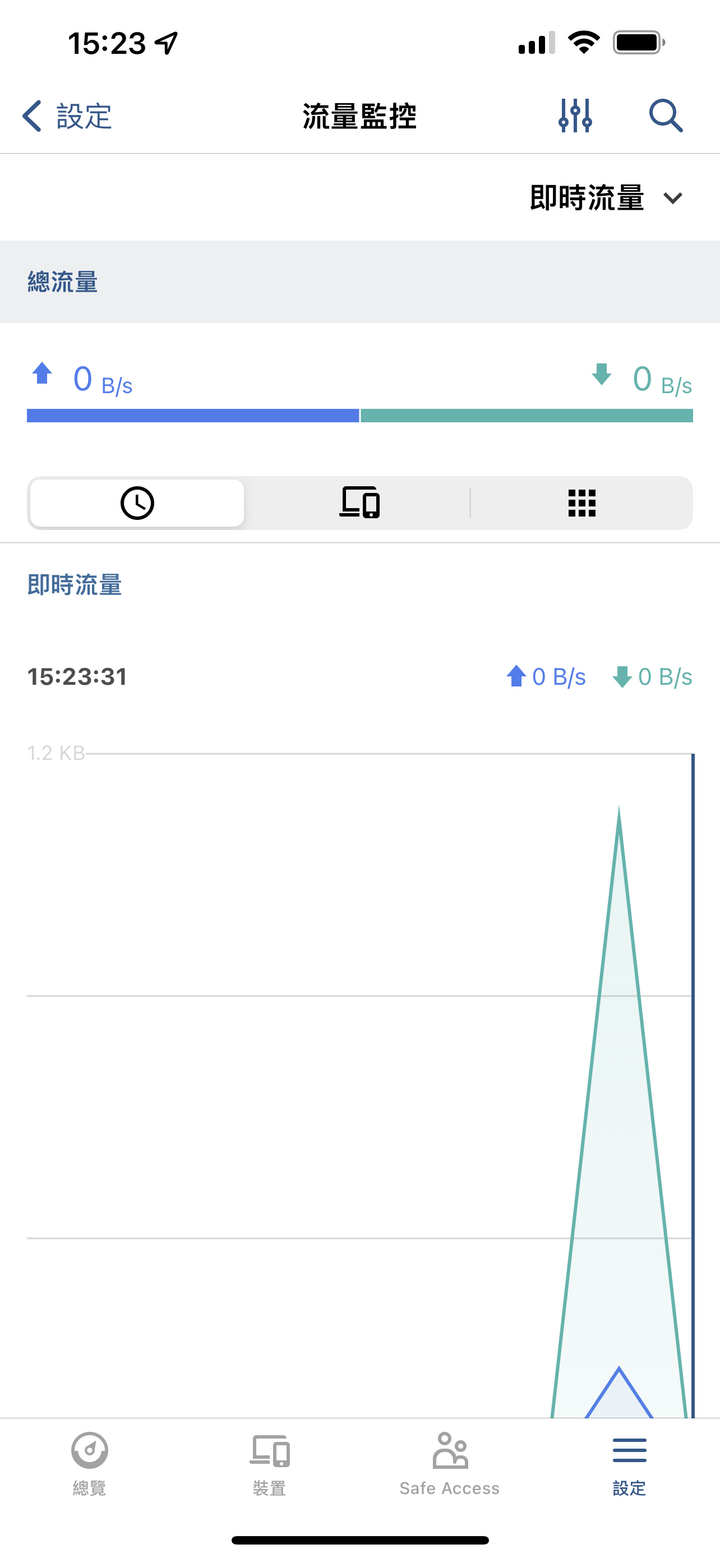
- 應用程式流量監控

- 個別裝置流量監控

另外在 VPN 與連接埠轉送功能部分,VPN 需要回到網頁介面進入 SRM 才能設定,但是連接埠轉送部分則是可以直接在 DS Router APP 上進行設定。
- VPN 設定

- 連接埠轉送

- 轉送規則設定

『帳號設定』部分則是針對 Synology 賬戶以及 QuickConnect 功能進行設定,基本上這兩者是掛在一起的,但是使用者也可以選擇不啟用 QuickConnect 功能。
- Synology 帳號設定

- QuickConnect 功能設定
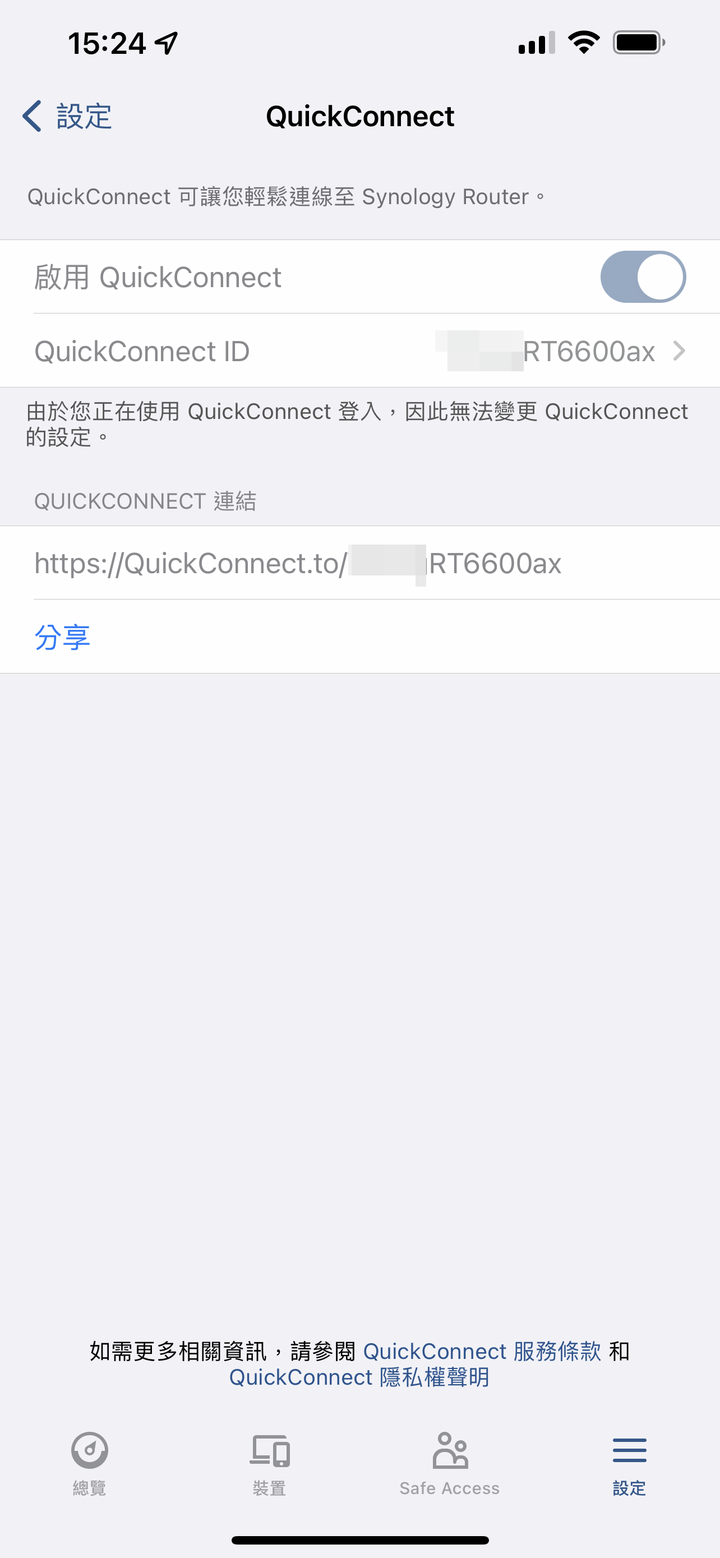
在安全性部分,RT6600ax 提供了防火牆以及自動封鎖 IP 的功能,前者在連線狀態下提供一定的安全性防護,除了預設的 SRM 推薦值外,也具有讓使用者自行設定防火牆的空間。
- 防火牆設定

- 防火牆規則
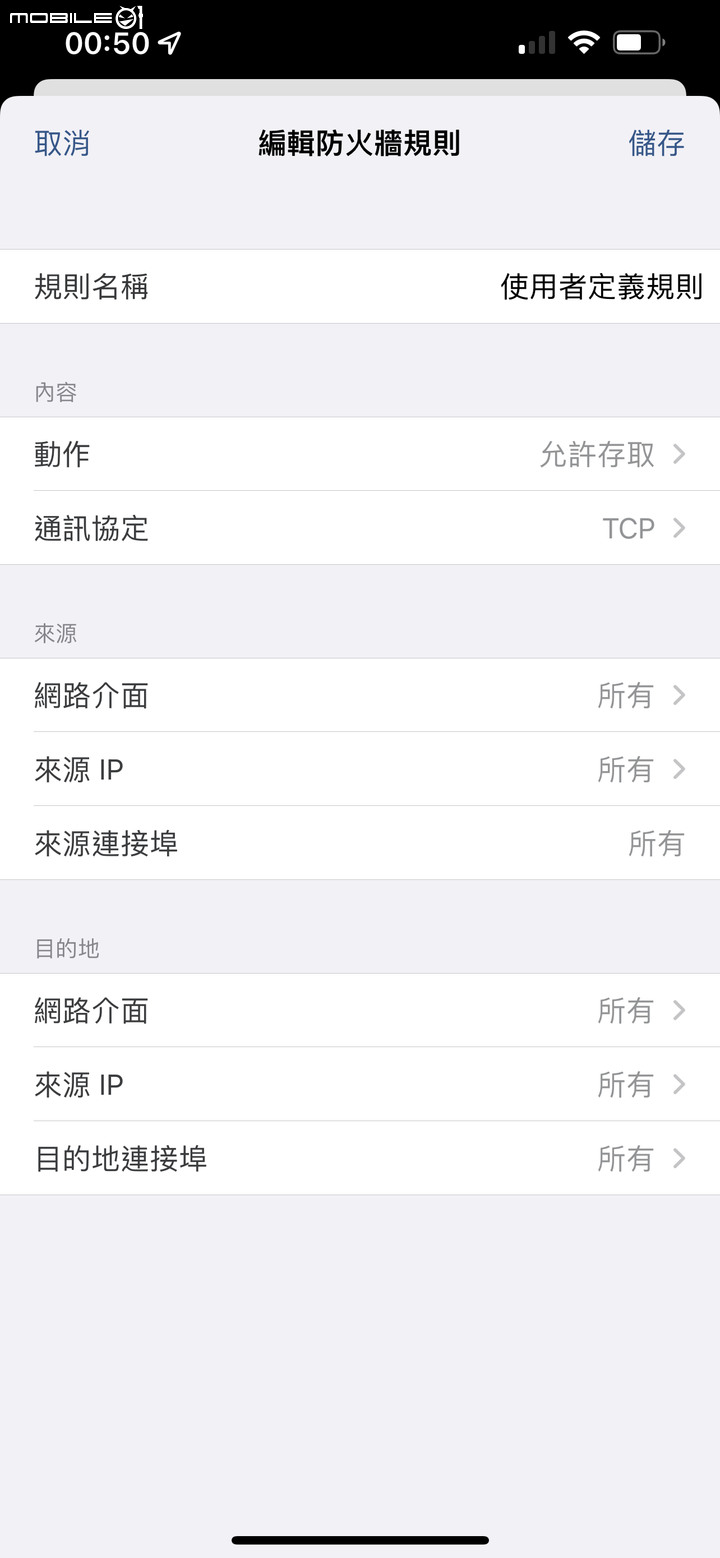
- 自動封鎖IP設定
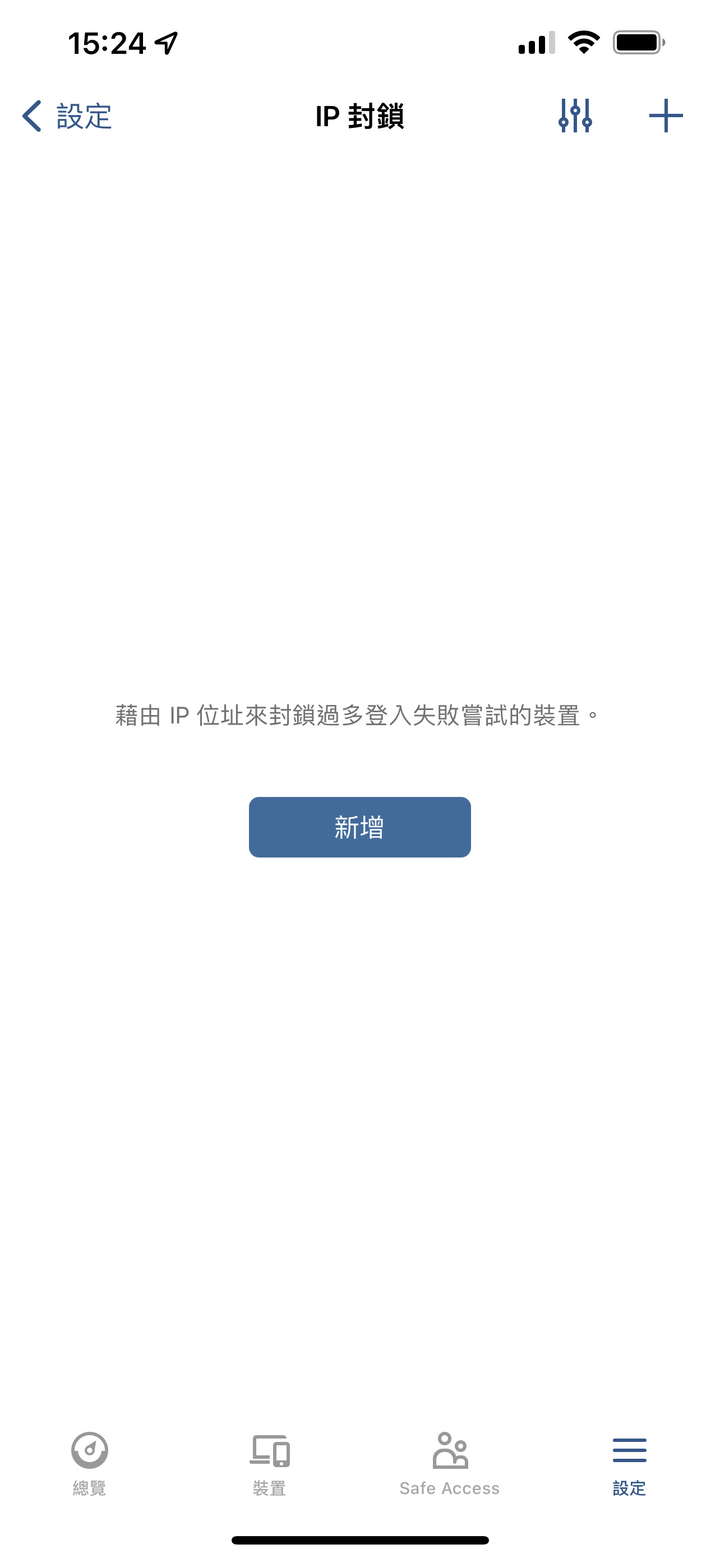
在系統部分,RT6600ax 提供了包括路由器資訊、更新、通知設定、網路喚醒、USB 外接裝置等功能。
- 路由器資訊

- 軟體更新

- 通知設定

- 網路喚醒

- USB 外接設定

在 USB 外接設定部分,Synology Router RT6600ax 無線路由器支援了包括隨身碟、外接硬碟等儲存裝置的連接,不過並不是每個支援 USB 3.2 Gen 1 Type-A 連接埠的外接儲存裝置都支援,目前 Synology 在官網上有列出測試過支援的名單如下:

Synology Router RT6600ax 無線路由器支援的外接儲存裝置名單,感覺有點少阿,不過陳拔試過手上的外接SSD 跟隨身碟,仍有不在名單上的產品可以在 RT6600ax 使用,這部分就看運氣了。
Synology Router RT6600ax 無線路由器 SRM 網頁端介面
除了內建的功能外,Synology Router 的最大特色就是可以如 Synology 所推出的 NAS 一樣,透過軟體更新以及安裝應用程式的方式來升級/增加功能,不過這部分就要透過網頁介面進入 SRM 作業系統來進行操作了。
- 登入畫面

- 歡迎畫面

- GA 支援
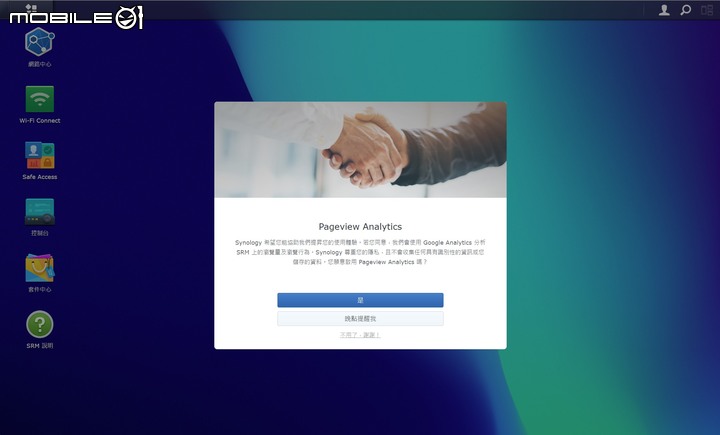
- 主畫面

基本上 Synology SRM 的介面跟 NAS 產品所使用的 DSM 並沒有太大差異,以透過類似電腦作業系統的操作方式來進行設定,老實說跟市面上其他路由器的設定介面相比,SRM 的介面可說是相當優秀的。另外在功能部份,SRM 也提供了包括網路中心、WiFi Connect 、Safe Access、控制台、套件中心等功能,提供比手機介面更為詳細的資訊以及更多功能設定,以下是各功能的畫面:
網路中心,提供了主要網路的設定、管理、監控功能:
- 狀態總覽

- WAN設定
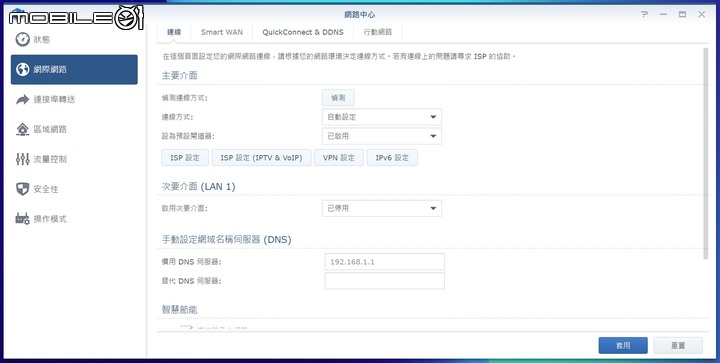
- 外連選擇

- Quick Connect 設定

- 行動網路

- 連接埠轉送
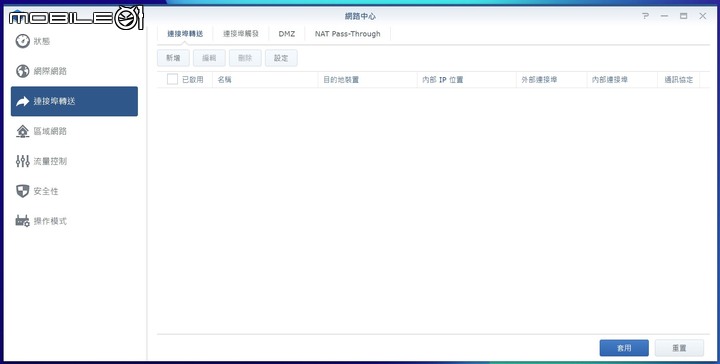
- NAT 通過
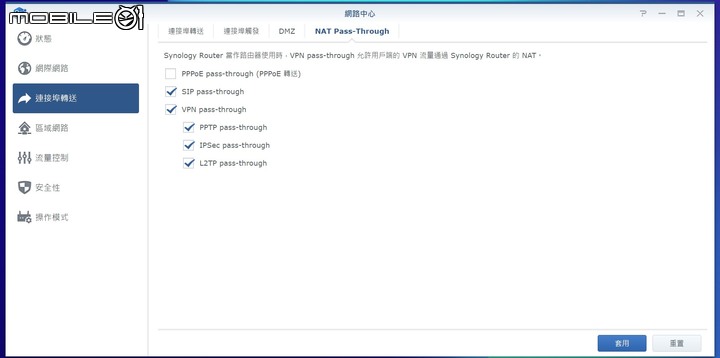
- 區域網路

- 建立區網

- 連接埠管理

- DHCP 用戶管理

- 流量控制

- 裝置編輯

- 頻寬控制
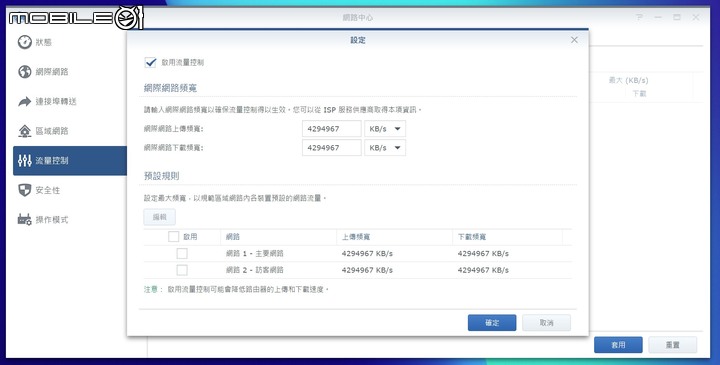
- 流量監控
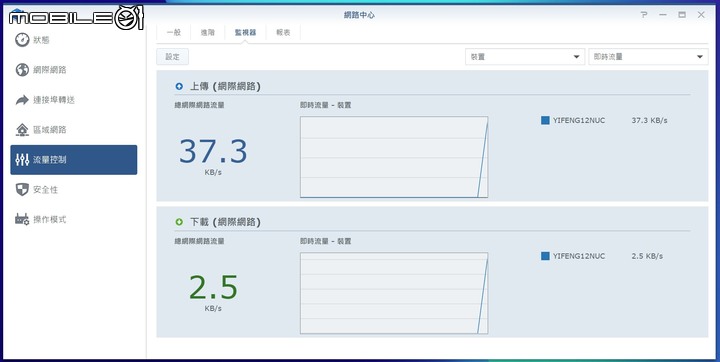
- 流量紀錄

- 報表設定

- 安全性設定

- 防火牆控管
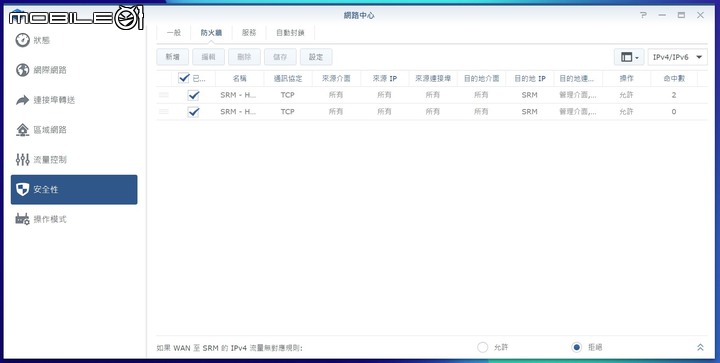
- 防火牆規則

- 允許服務設定

- 自動封鎖

- 使用模式設定

可以看到就消費等級的無線路由器來說,Synology Router RT6600ax 無線路由器在 SRM 上面所提供的管理以及安全性設定上可說是相當強大且仔細,不僅可以針對個別裝置連線進行流量監控、連線管理,並且也可透過創建獨立區域網路的方式,來達到連線上的隔離,避免不同設定的裝置使用同一區域網路所帶來的管理問題。
WiFi Connect 部分則是針對無線網路的部分進行設定,這部分除了可以針對 SSID、連線密碼等操作進行設定外,也提供了更仔細的各頻段連線速率、個別裝置無線連接狀態、日誌紀錄等功能:
- WiFi 狀態

- WiFi 設定
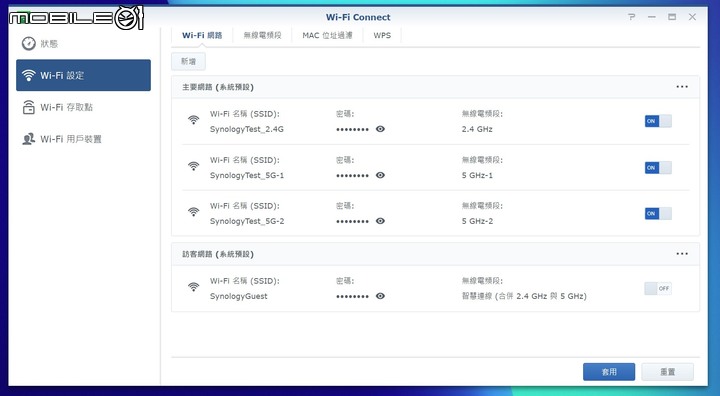
- WiFi 存取點設定

- 無線用戶狀態

Safe Access 功能部分除了提供相關家長監護設定外,在網頁介面中也提供了記錄瀏覽的功能,讓家長可以確認家庭成員的上網瀏覽內容,並且在偵測到限制活動時,寄送通知給管理者:
- Safe Access 主畫面

- 新增規則

- 網路安全設定

- 安全觸發通知

在控制台部分則是提供更多詳細的路由器設定功能,包括使用者帳號、外接儲存空間設定、檔案服務、服務、通知、裝置以及系統設定等選項:
- 帳號設定

- 帳號進階設定

- 網域設定

- LDAP 支援

- 外接儲存設定

- 外接儲存連線

- 儲存索引

- 休眠設定

- 檔案服務

- FTP設定

- WebADV設定

- 系統服務

- 權限設定

- 通知設定
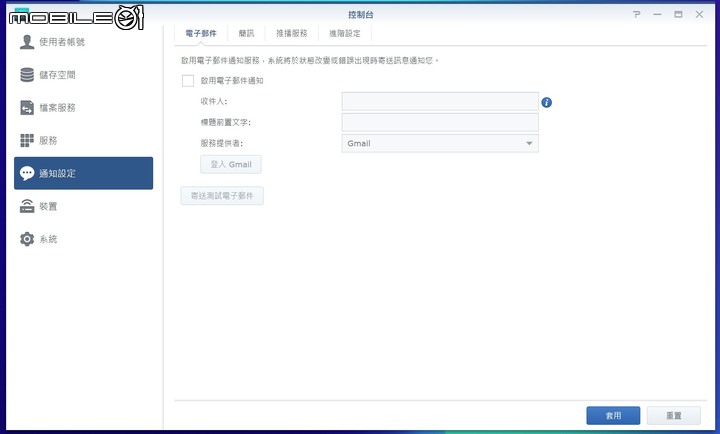
- 通知推播

- 通知細項設定

- 裝置資訊

- LED 燈設定

- 印表機連線設定

- 重新開機排程

- 系統更新還原

- 系統資料庫設定

- SRM 設定
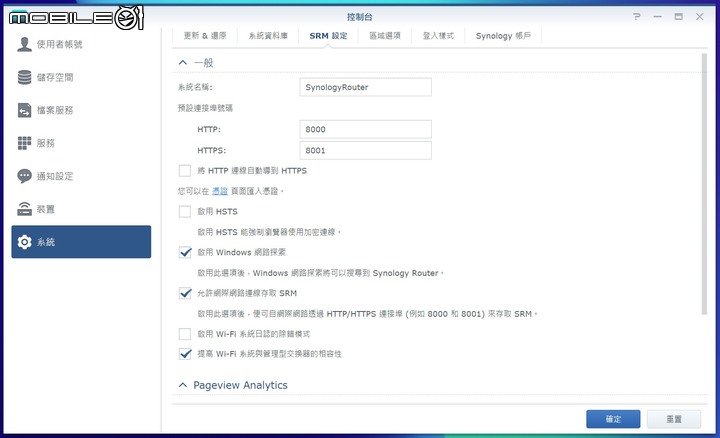
而在 SRM 的最大特色:可自行安裝功能部份,則是跟 DSM 一樣在『套件中心』中處理,不過相對於 DSM 的眾多服務,SRM 目前可以下載的安裝的功能並不是很多,提供了包括威脅防護、VPN Plus Server、下載中心、DNS Server、媒體伺服器以及 RADIUS Server 等功能,還算是相當實用的應用服務。
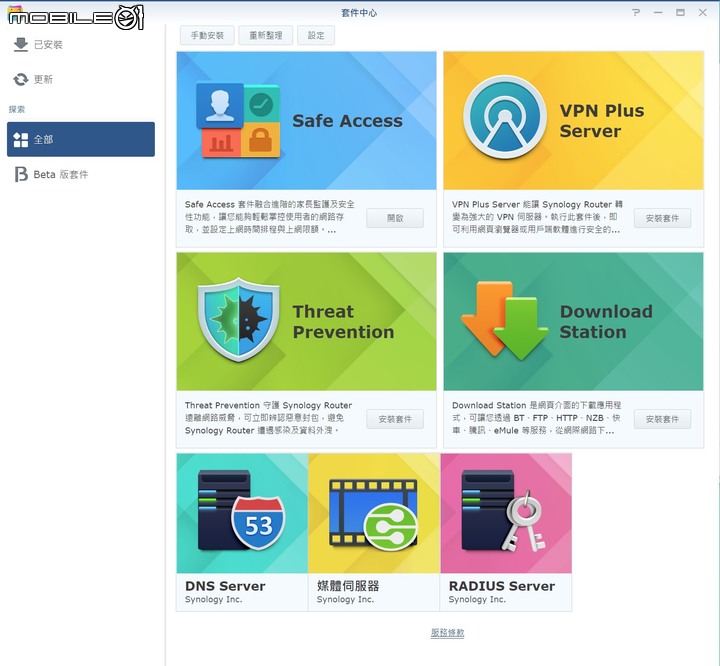
目前套件中心中所提供的下載擴充功能。
不過陳拔覺得比較可惜的一點,就是 Synology 並沒有針對自家的 NAS 與 Router 在功能上面提供整合性的功能,如連線優先或是安全性設定等,例如像是 Synology NAS 系列提供的鏈路聚合Link Aggregation 功能做自動偵測設定,希望未來 Synology 會有更完整的生態系設定。

可惜在功能面上 RT6600ax(或說是 SRM)並沒有針對自家 NAS 提供特殊的功能設定,若有的話也是加分效果。
Synology Router RT6600ax 無線路由器無線連線性能
在性能表現部分,直接來看 Synology Router RT6600ax 無線路由器的無線連接性能。Synology Router RT6600ax 無線路由器提供了六組天線(兩組 2x2、四組 4x4)進行訊號傳送的功能,處理器部分是採用高通 Cypress IPQ6018 處理器,為四核心、1.6 Ghz 時脈架構,支援 WiFi6、1024 QAM、MU-MIMO 等設定,搭配 1GB 的 LPDDR3 記憶體。
陳拔這次同樣先在 01 的辦公室內進行測試,整體測試環境面積為 260 坪,在 5 個地點進行測試,以下是測試環境的平面圖:
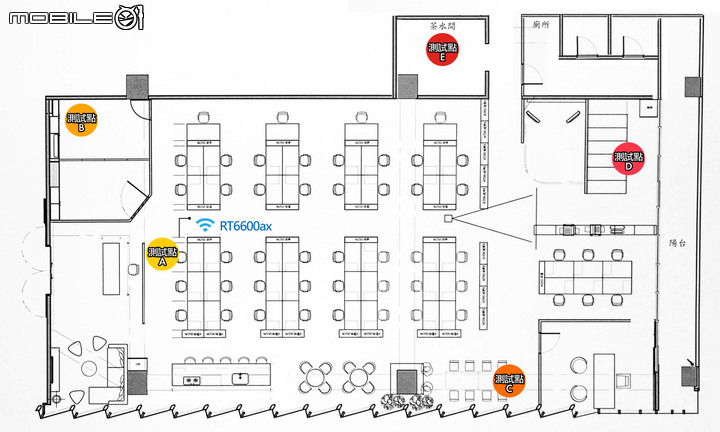
測試環境的平面圖以及測試位置。
- 測試點A強度

- 測試點A速度
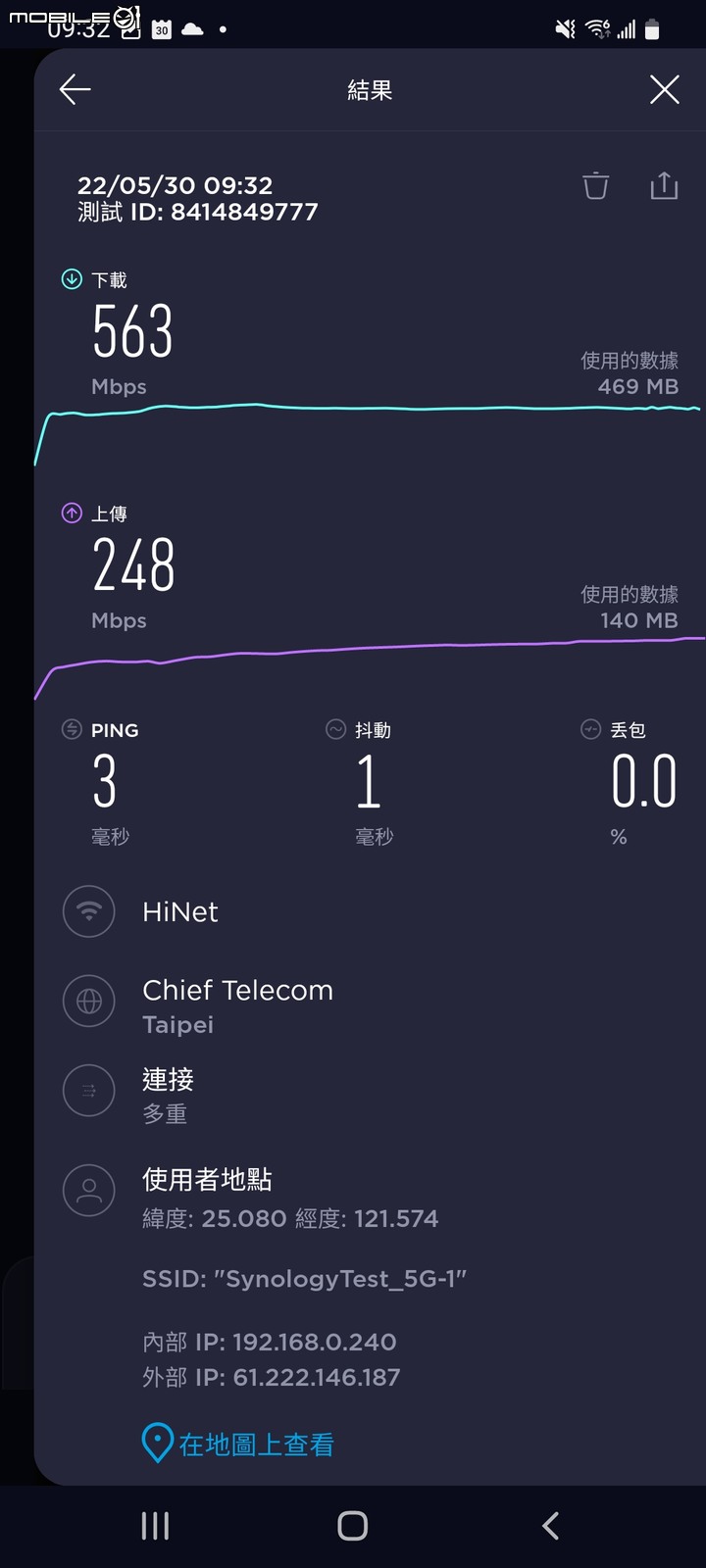
- 測試點B強度

- 測試點B速度

- 測試點C強度

- 測試點C速度
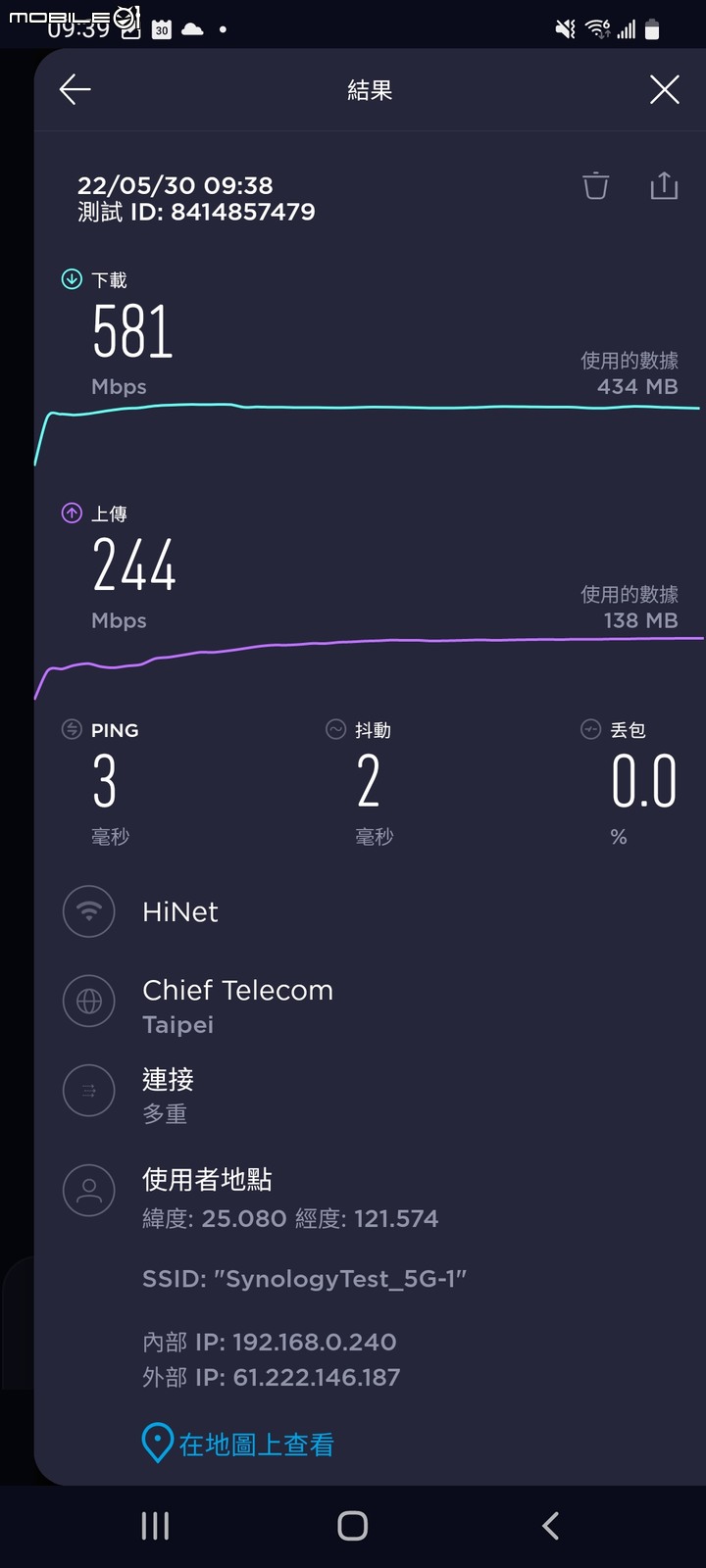
- 測試點D強度

- 測試點D速度

- 測試點E強度

- 測試點E速度

| 地點 | 頻段 | 訊號強度(-dBm) | 實測下載速度(Mbps) | 實測上傳速度(Mbps) |
| A | 2.4G | -24 | 563 | 248 |
| 5G | -28 | |||
| 5G-2 | -41 | |||
| B | 2.4G | -41 | 429 | 239 |
| 5G | -53 | |||
| 5G-2 | -56 | |||
| C | 2.4G | -48 | 581 | 244 |
| 5G | -51 | |||
| 5G-2 | -57 | |||
| D | 2.4G | -49 | 406 | 202 |
| 5G | -55 | |||
| 5G-2 | -55 | |||
| E | 2.4G | -55 | 260 | 187 |
| 5G | -60 | |||
| 5G-2 | -65 |
可以看到就訊號強度部分,以外露天線的款式來說,Synology Router RT6600ax 無線路由器的訊號強度跟先前陳拔測試的 Tp-Link Archer GX90 相比稍微遜色一點(請見:TP-Link Archer GX90 WiFi 6 電競路由器開箱體驗 居家防疫時期的必備網路良藥),在 5G 頻段受到阻隔以及距離衰退的幅度比較明顯(畢竟天線數較少),這在距離比較近,但是有輕隔間阻隔的測試點 B 就能明顯地看的出來,但是在實際傳輸速度部分並沒有受到太過顯著的影響。
另外陳拔也在自家家中測試了 Synology Router RT6600ax 無線路由器的傳輸性能,在約 22 坪大、3 房兩廳的家庭格局內進行測試,並且也跟正在使用中的 TP-Link Archer GX90 WiFi 6 電競路由器進行比較,得到的結果如下:
- 客廳路由器旁

- 客廳旁主臥

- 小孩房間
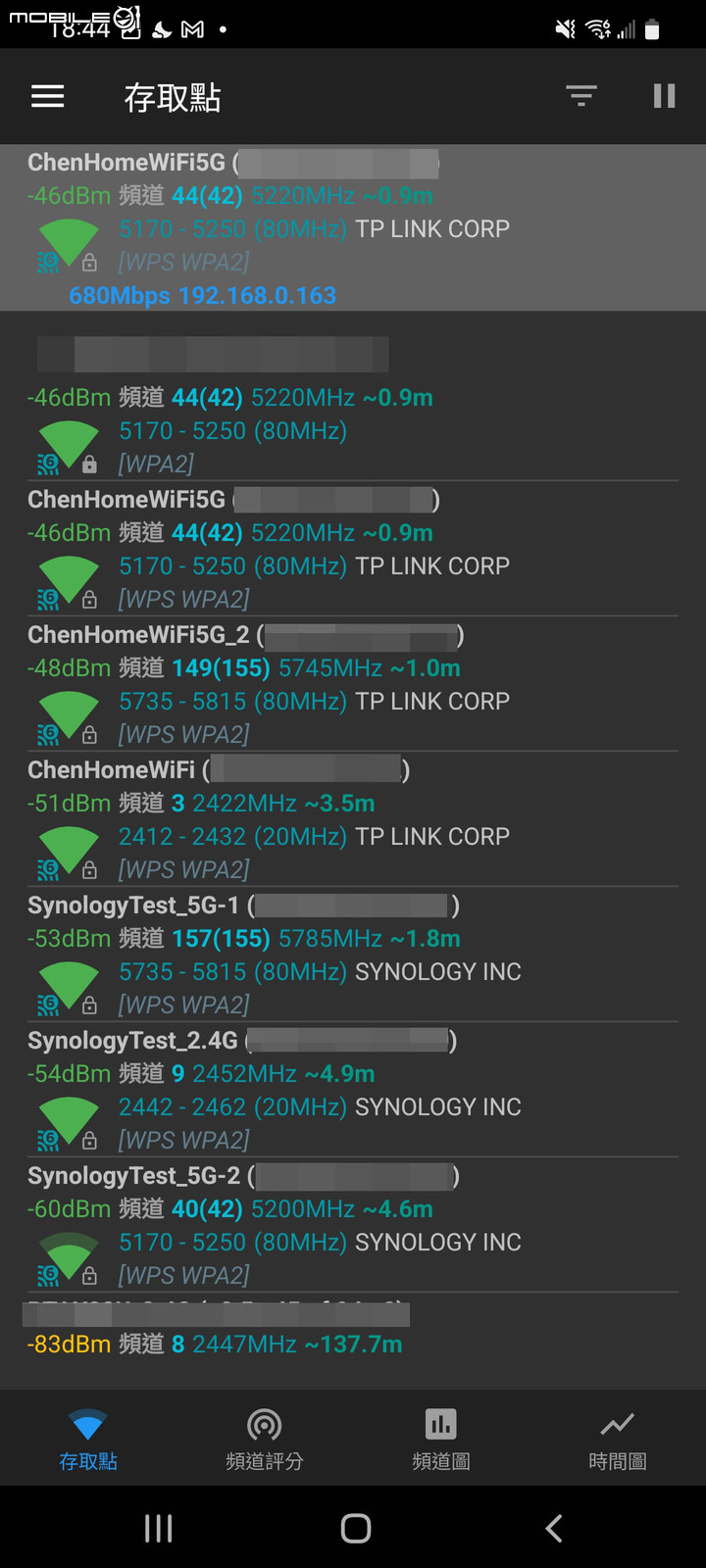
- 最遠端儲物間
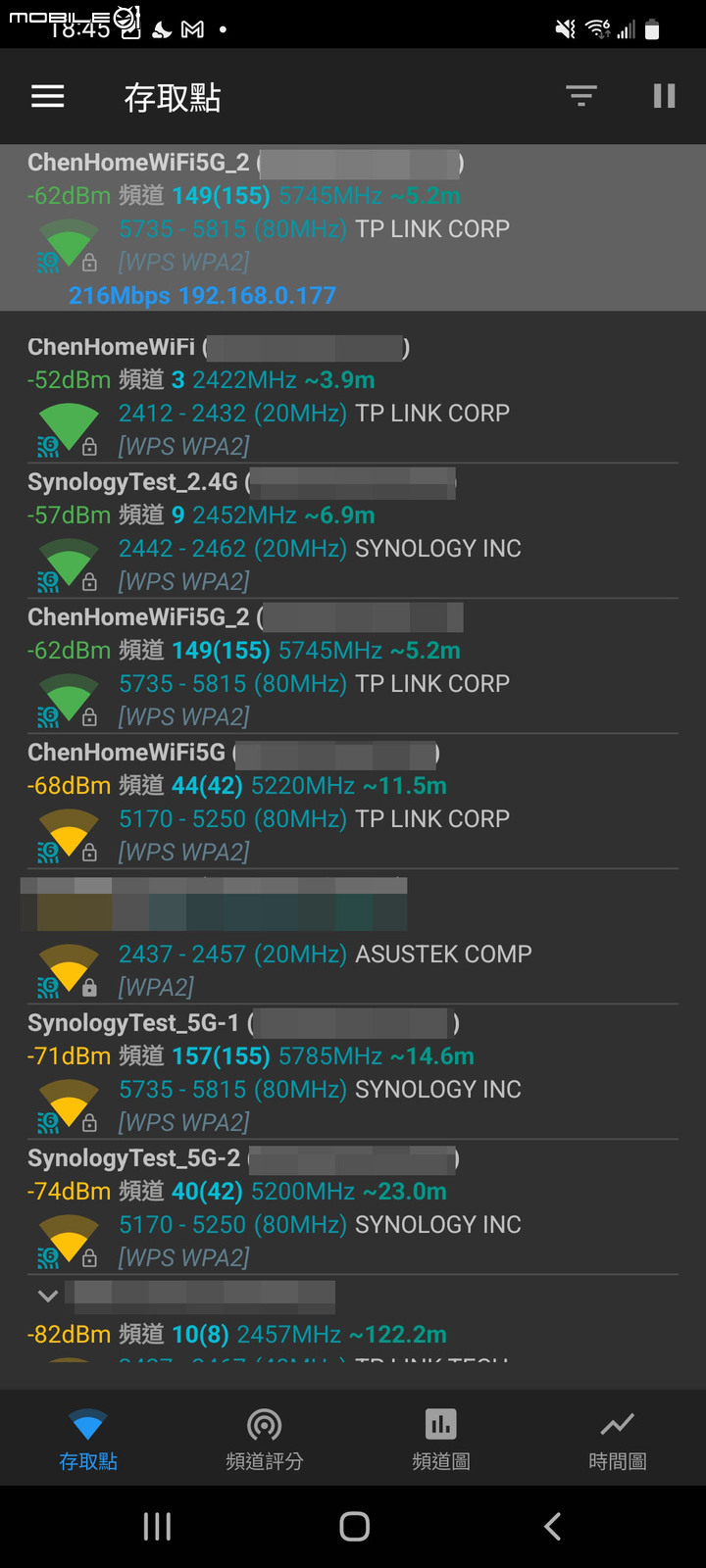
就訊號強度測試來看,Synology Router RT6600ax 無線路由器的整體訊號仍然較 TP-Link Archer GX90 WiFi 6 電競路由器稍微弱了一點,在 5G 頻段部分的訊號衰減幅度較高,尤其是在有兩道牆阻隔加上距離路由器較遠的儲藏室內,5G 頻段會降到-70 dBm 以下,但是在 2.4 GHz 的部分仍然保有良好的覆蓋範圍。
另外在連接的穩定度部分,在陳拔這段測試的期間,剛好遇到小朋友因疫情在家線上學習,爸爸媽媽也大部分都在家線上工作,Synology Router RT6600ax 無線路由器在這段時間都能保持穩定的連線性能。
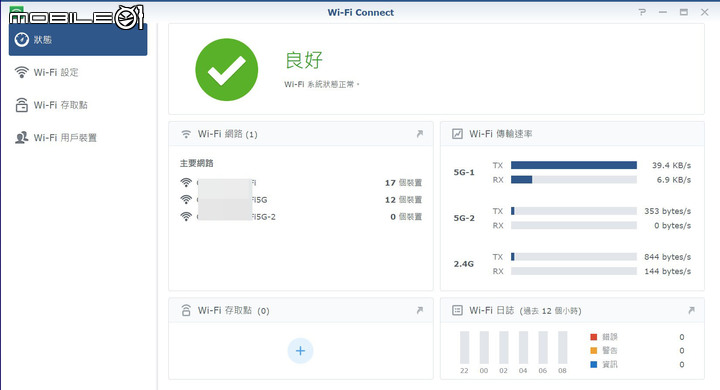
陳拔家中的連線狀態,因為不想改動物聯網裝置以及小朋友上課裝置的設定,所以在 SSID 部分有所更動,可以看到在平均接近 30 個聯網裝置一起連線加上 2 至 3 台裝置進行線上會議/學習的狀態下,Synology Router RT6600ax 無線路由器基本上都能提供穩定的服務品質。
Synology Router RT6600ax 無線路由器試用心得

Synology Router RT6600ax 無線路由器。
就這段時間的試用來看,Synology Router RT6600ax 無線路由器透過 SRM 作業系統的加持,在軟體設定上面維持了 Synology 產品一貫的多功能以及高擴充性設定,尤其在安全性的部分,除了傳統可對連線裝置進行管控外,可透過獨立區域網路/多個 SSID 的設定,直接將不同設定的裝置進行連線隔離,這點對於小型辦公室/店家來說,真的是很好用的設定。
至於在連線性能上,Synology Router RT6600ax 無線路由器則是維持較為中規中矩的表現,在六天線的設定下維持了一般單層住家/店家可用的覆蓋範圍,但在 5G 頻段的訊號衰減幅度較大,在選擇安裝位置時需要注意牆面阻隔的問題,或是搭配 MR2200ac 進行訊號延伸,也是可行的解決方案。





























































































